Aprenda, neste guia prático e atualizado, como instalar WordPress manualmente na VPS Hostinger. O processo é direto, garante controle total sobre o seu site e permite aproveitar ofertas de VPS com cupom de desconto exclusivo!

Instalar o WordPress manualmente em uma VPS Hostinger oferece autonomia, desempenho e flexibilidade para o seu site, sem as limitações de hospedagem compartilhada ou instaladores automáticos. Este guia foi feito pensando em quem está começando e deseja um passo a passo detalhado e claro. Você aprenderá a preparar o ambiente, subir os arquivos do WordPress, criar banco de dados, finalizar a configuração e ainda garantir dicas extras para cuidar da segurança e aproveitar ao máximo os recursos da Hostinger. Use o cupom desconto VPS Hostinger para economizar já na contratação da sua VPS!
Pré-requisitos para instalar WordPress na VPS Hostinger
Antes de iniciar a instalação do WordPress manualmente em sua VPS Hostinger, é fundamental garantir alguns pré-requisitos para que tudo funcione perfeitamente:
- Acesso root ou usuário sudo na sua VPS Hostinger: Você precisa de permissão administrativa para instalar programas e editar configurações.
- VPS já contratada e ativa: Se ainda não tem sua VPS, recomendo ver os planos da Hostinger – há cupom desconto exclusivo, aproveite!
- Sistema operacional instalado: Normalmente Linux (Ubuntu 20.04 ou superior é recomendado).
- Conexão SSH: Saiba acessar sua VPS via SSH. Você pode usar o terminal no Linux/Mac ou programas como PuTTY no Windows.
- Domínio apontado para sua VPS (opcional): Não é obrigatório, mas facilita o acesso ao site.
- Conhecimentos básicos de comandos Linux: Nada avançado, mas vale ter noção de navegação por diretórios e comandos simples.
Com isso pronto, você estará apto a seguir as próximas etapas e realizar a instalação do WordPress sem complicação, tirando todo proveito do ambiente avançado que uma VPS oferece!
🤖 Domine automações complexas: crie agentes de IA com n8n, mesmo sem programação!
Depois de colocar seu WordPress para rodar, que tal aprofundar ainda mais seus conhecimentos em automação? Existem soluções incríveis e sem código, como o n8n, que permitem criar agentes de IA, conectar APIs e integrar processos de forma visual e fácil.
A Formação Agentes de IA da Hora de Codar é perfeita para quem quer explorar automatizações avançadas e sair na frente no mercado de tecnologia. Mesmo quem nunca programou pode acompanhar o passo a passo, construir portfólio e já começar criando soluções reais para empresas ou projetos próprios.
O conteúdo é direto ao ponto e pensado para aplicação imediata, com suporte vitalício, projetos práticos e comunidade ativa para trocar ideias.
Se quiser experimentar uma forma nova (e muito procurada) de criar e vender automações, vale conhecer mais detalhes por aqui.
Como preparar o ambiente da VPS (LAMP ou LEMP)
O sucesso da instalação do WordPress depende de preparar corretamente o ambiente da sua VPS. O WordPress precisa de um servidor web (Apache ou Nginx), linguagem PHP e um banco de dados, geralmente MySQL ou MariaDB. Você pode optar entre dois tipos de pilha:
- LAMP: Linux, Apache, MySQL/MariaDB e PHP
- LEMP: Linux, Nginx, MySQL/MariaDB e PHP
Aqui está um resumo de como preparar o ambiente LAMP, que é o mais comum para iniciantes:
- Atualize o sistema
sudo apt update && sudo apt upgrade -y - Instale o Apache
sudo apt install apache2 -y - Instale o MySQL ou MariaDB
sudo apt install mysql-server -y - Instale o PHP e módulos necessários
sudo apt install php libapache2-mod-php php-mysql -y - Reinicie o Apache para aplicar as configurações
sudo systemctl restart apache2
Se preferir o Nginx (LEMP), troque o Apache pelo Nginx e use php-fpm ao invés do módulo PHP do Apache.
Após essas etapas, seu servidor estará pronto para receber o WordPress! Este processo prepara qualquer VPS da Hostinger com todos os componentes essenciais.
Tutorial em vídeo recomendado: instalação de servidores e automação na VPS
Enquanto o conteúdo acima é voltado para WordPress, se você deseja expandir suas habilidades de automação em VPSs e conhecer os poderes de servidores virtuais, este vídeo vai te dar o próximo passo!
Assista ao tutorial “COMO INSTALAR n8n NA VPS EM 5 MINUTOS!” e descubra como a automação e a facilidade de configurações na Hostinger podem turbinar qualquer projeto, incluindo WordPress e além. Aproveite para ver as boas práticas e dicas de quem realmente entende do assunto!
Assista agora e aprenda os segredos das VPS Hostinger!
Passo a passo para instalar o WordPress manualmente
Agora que o ambiente foi preparado, é a hora de instalar o WordPress manualmente na VPS Hostinger! Siga as etapas com atenção:
-
Faça download do WordPress:
cd /tmp
wget https://wordpress.org/latest.tar.gz -
Extraia os arquivos e mova para o diretório do site:
tar -xzvf latest.tar.gz
sudo mv wordpress/* /var/www/html/
(O caminho pode variar se você escolher usar um Virtual Host ou diretório customizado). -
Configure permissões:
sudo chown -R www-data:www-data /var/www/html/
sudo chmod -R 755 /var/www/html/ -
Crie o banco de dados MySQL para WordPress:
sudo mysql -u root -p
No prompt do MySQL, execute:
CREATE DATABASE wordpress;
CREATE USER ‘wpuser’@’localhost’ IDENTIFIED BY ‘suasenhasegura’;
GRANT ALL PRIVILEGES ON wordpress.* TO ‘wpuser’@’localhost’;
FLUSH PRIVILEGES;
EXIT; -
Acesse o instalador do WordPress no navegador
Digite o endereço do seu servidor no navegador (por IP ou domínio) e siga o assistente gráfico do WordPress. Insira as informações do banco de dados criadas acima. -
Finalize a instalação
Siga os passos do assistente para definir título do site, usuário administrador e senha – tudo muito intuitivo!
Pronto! Você realizou a instalação manual do WordPress na sua VPS Hostinger. Daqui em diante, é só alegria para configurar e personalizar seu site!
Como configurar o WordPress após a instalação
Com o WordPress já instalado, chega o momento de fazer as configurações essenciais para garantir segurança e bom desempenho na VPS Hostinger.
- Configure as opções do site: No painel admin, acesse Configurações > Geral para ajustar nome, fuso horário e e-mail do administrador.
- Ajuste os links permanentes: Em Configurações > Links Permanentes, escolha uma estrutura amigável (como /%postname%/).
- Instale plugins básicos: Para segurança e desempenho, considere instalar plugins como:
- Wordfence Security (proteção contra ataques)
- WP Super Cache (otimização de velocidade)
- UpdraftPlus (backup automático)
- Escolha um tema leve: No menu “Aparência > Temas”, opte por temas bem avaliados e responsivos, como Astra ou GeneratePress.
- Crie usuários com níveis de acesso apropriados: Evite usar o usuário “admin” padrão, crie nomes exclusivos e senhas fortes.
- Configure HTTPS: Ative o SSL na VPS Hostinger (disponível no painel), garanta criptografia e melhor reputação no Google.
Dica: faça backups regulares e mantenha sempre plugins e temas atualizados. Assim, seu site WordPress na VPS Hostinger estará seguro, rápido e pronto para crescer!
💻 Por que escolher a VPS Hostinger para WordPress (e automações!)
Se você procura alta performance, controle total do ambiente e facilidade na instalação do WordPress (ou outras ferramentas, como n8n), a VPS Hostinger oferece uma solução completa, confiável e muito acessível. Os planos vão desde pequenos projetos a operações robustas, todos com recursos modernos, auto backup, assistente Kodee por IA e suporte especializado 24/7.
A escalabilidade é um destaque: comece pequeno e aumente sempre que precisar, tudo em poucos cliques, e sem sustos na conta! E o melhor: usando o cupom HORADECODAR por este link, você pode garantir até 60% OFF.
Eu utilizo e sempre indico para amigos que querem flexibilidade, segurança e ótima relação custo-benefício!
Dicas extras: segurança, cupom desconto e recursos da Hostinger
Ao instalar o WordPress manualmente na VPS Hostinger, esteja atento a alguns cuidados e aproveite vantagens especiais:
Dicas de Segurança Essenciais
- Altere o prefixo padrão das tabelas do WordPress na instalação.
- Use sempre senhas fortes para banco de dados e usuários admin.
- Habilite autenticação em dois fatores (2FA) com plugins específicos.
- Ative firewall pelo plugin ou pelo painel da Hostinger.
Recursos exclusivos Hostinger
- Instale SSL gratuito via painel para deixar seu site seguro e bem ranqueado.
- Tenha suporte 24/7 especializado para VPS – com chat rápido e tutoriais em português.
- Gerencie backups automáticos e restauração fácil caso necessário.
Cupom desconto VPS Hostinger
Você pode economizar usando o cupom HORADECODAR ao contratar sua VPS Hostinger por este link. Ganhe até 60% de desconto e tenha seu WordPress voando em uma VPS de altíssima qualidade!
Como instalar WordPress manualmente na VPS Hostinger?
Para instalar o WordPress manualmente na VPS Hostinger, você deve: 1) Acessar seu VPS via SSH; 2) Instalar um servidor web (como Apache ou Nginx), PHP e MySQL/MariaDB; 3) Baixar o WordPress no site oficial e extrair no diretório do seu domínio; 4) Criar um banco de dados e usuário no MySQL; 5) Configurar o arquivo wp-config.php do WordPress com os dados do banco; 6) Acessar o domínio e finalizar a instalação pelo assistente do WordPress.
Quais são os requisitos para instalar o WordPress manualmente na VPS Hostinger?
Você precisa de: 1) Acesso root ou sudo ao VPS Hostinger; 2) Um servidor web (Apache ou Nginx); 3) PHP (versão recomendada: 8.0+); 4) MySQL ou MariaDB para o banco de dados; 5) wget ou curl para baixar o WordPress; e 6) permissão para criar e editar arquivos no servidor.
Como configurar o banco de dados para o WordPress na VPS Hostinger?
Acesse o MySQL/MariaDB usando o comando ‘mysql -u root -p’. Crie um banco de dados com ‘CREATE DATABASE nomedobanco;’. Em seguida, crie um usuário e atribua permissões: ‘CREATE USER ‘usuario’@’localhost’ IDENTIFIED BY ‘senha’;’ e ‘GRANT ALL PRIVILEGES ON nomedobanco.* TO ‘usuario’@’localhost’;’. Por fim, atualize os dados no arquivo wp-config.php do WordPress.
Conclusão
Aprender como instalar WordPress manualmente na VPS Hostinger é o melhor caminho para quem busca autonomia e performance em projetos profissionais. Com este passo a passo, você domina todos os processos, tira proveito máximo dos recursos do servidor e prepara o site para escalar sem limites. Não esqueça das dicas de segurança, aproveite o cupom desconto VPS Hostinger e mantenha o WordPress sempre atualizado. Siga explorando automações e soluções mais avançadas – com as recomendações de formação e VPS deste artigo, você estará um passo à frente no universo web!